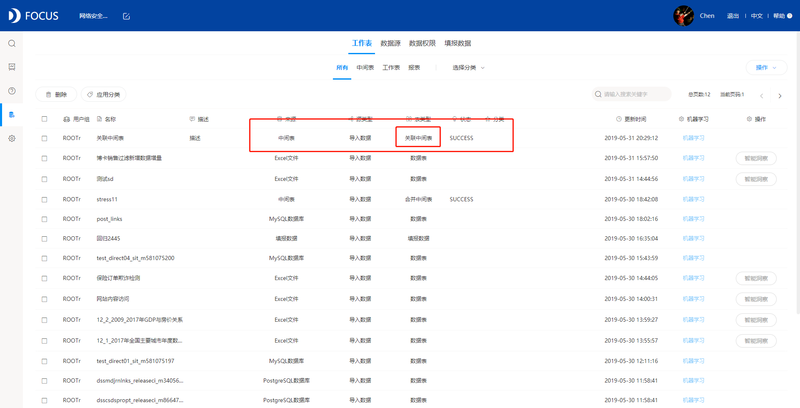点击创建中间表,会出现如下图所示界面,具体操作如下:
1. 在页面的右上角的选择数据源即选择要作为数据源的表,被选中的表会显示在‘选择数据’的下方,然后根据选择的数据表选中所需的列名,被选中的列名会显示在页面中间;
2. 点击‘中间表名’对该中间表进行命名;
3.点击‘描述’对该中间表进行描述(非必填);
4.点击‘增加公式’在该中间表中增加公式(公式操作与搜索页面一致,非必填);
5.对需要增加前缀的列打勾再点击‘添加前缀’按钮,会弹出输入框可输入想要增加的前缀(非必填);
6.可以直接点击列名对显示的列名进行修改,修改公式名需在左下方添加公式处修改公式名(非必填);
7.对想要不使用的列名将其打勾再点击‘删除’按钮,可将列名在使用栏中除去,删除公式需在左下方点击公式名前的‘×’按钮,删除公式;
8.若是使用2张以上的数据表来创建中间表,则需在‘我的关联关系’中构建选中的所有表之间的关联关系。若是选择的表在数据管理中已建立关联关系,那么点击‘我的关联关系’会之间显示选中表早前建立的关联关系。用多表创建中间表,表与表之间必须要建立关联关系。
9. 点击‘操作’按钮,再点击保存,创建该中间表。创建成功后页面会刷新回到数据管理页面。

10. 创建中间表成功后页面会刷新至数据管理页面。如图,通过table创建的中间表类型会显示为‘关联中间表/问答中间表’,当状态显示为‘success’时表示中间表构建完成可以使用该表。除成功和失败两个状态,其他状态都不能点击查看该表。